L'autre jour, je rassemblais des notes de référence pour les gestionnaires de packages Linux sur diverses sources en ligne. Lorsque j'ai essayé de créer un fichier texte pour enregistrer ces notes, j'ai remarqué que l'option "Nouveau document" manquait sur mon bureau Ubuntu 18.04 LTS. Je pensais que d'une manière ou d'une autre, l'option avait disparu de mon système. Après avoir cherché un peu sur Google, il s'avère que l'option "nouveau document" n'est pas incluse dans les éditions Ubuntu GNOME. Heureusement, j'ai trouvé une solution simple pour ajouter l'option "Nouveau document" dans le menu contextuel du clic droit sur le bureau Ubuntu 18.04 LTS.
Comme vous pouvez le voir dans la capture d'écran suivante, l'option "Nouveau document" est manquante dans le menu contextuel du clic droit du gestionnaire de fichiers Nautilus.
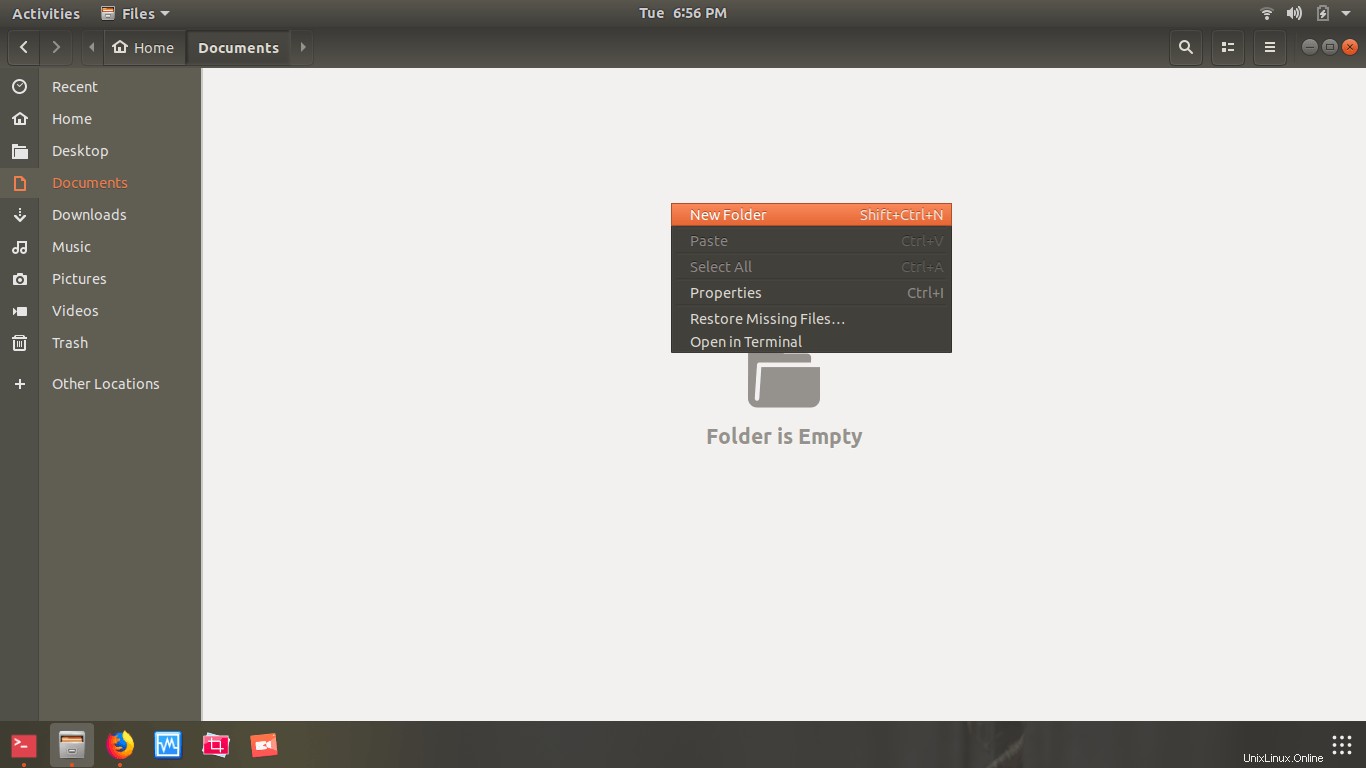
nouvelle option de document manquante dans le menu contextuel du clic droit ubuntu 18.04
Si vous souhaitez ajouter cette option, suivez simplement les étapes ci-dessous.
Ajouter l'option "Nouveau document" dans le menu contextuel du clic droit dans Ubuntu
Tout d'abord, assurez-vous d'avoir ~/Templates répertoire de votre système. S'il n'est pas disponible, créez-en un comme ci-dessous.
$ mkdir ~/Templates
Ensuite, ouvrez l'application Terminal et cd dans le ~/Templates dossier à l'aide de la commande :
$ cd ~/Templates
Créez un fichier vide :
$ touch Empty\ Document
Ou,
$ touch "Empty Document"

Ouvrez maintenant votre gestionnaire de fichiers Nautilus et vérifiez si l'option "Nouveau document" est ajoutée dans le menu contextuel.
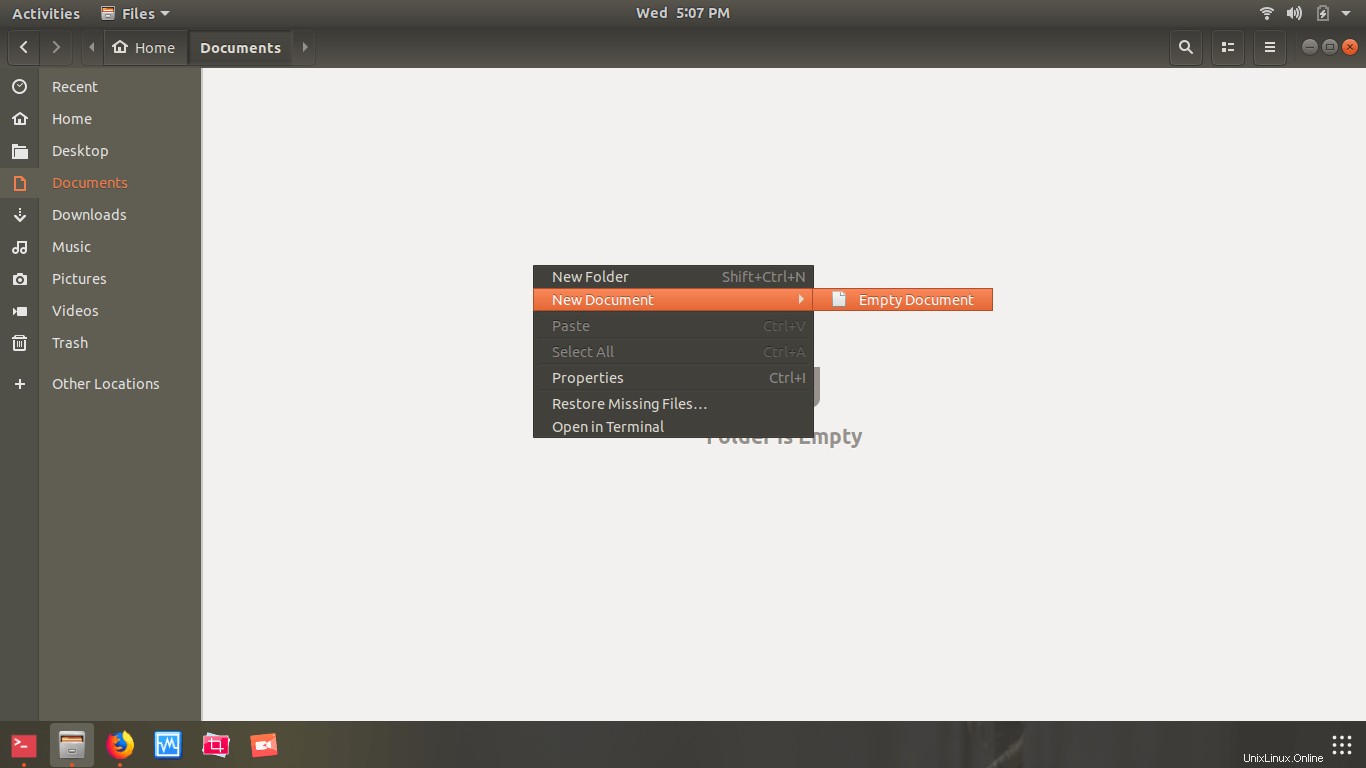
Ajouter l'option "Nouveau document" dans le menu contextuel du clic droit dans Ubuntu 18.04
Comme vous pouvez le voir dans la capture d'écran ci-dessus, l'option "Nouveau document" est de retour.
Vous pouvez également ajouter des options supplémentaires pour différents types de fichiers comme ci-dessous.
$ cd ~/Templates
$ touch New\ Word\ Document.docx $ touch New\ PDF\ Document.pdf $ touch New\ Text\ Document.txt $ touch New\ PyScript.py
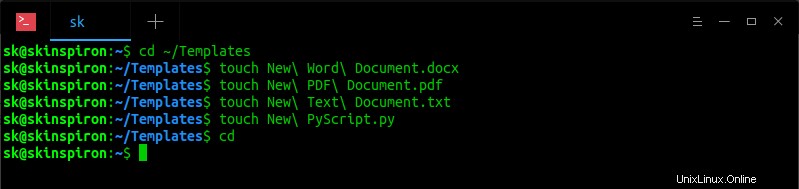
Ajouter des options pour différents types de fichiers dans le sous-menu Nouveau document
Veuillez noter que tous les fichiers doivent être créés dans ~/Templates répertoire.
Maintenant, ouvrez le Nautilus et vérifiez si les types de fichiers nouvellement créés sont présents dans le sous-menu "Nouveau document".
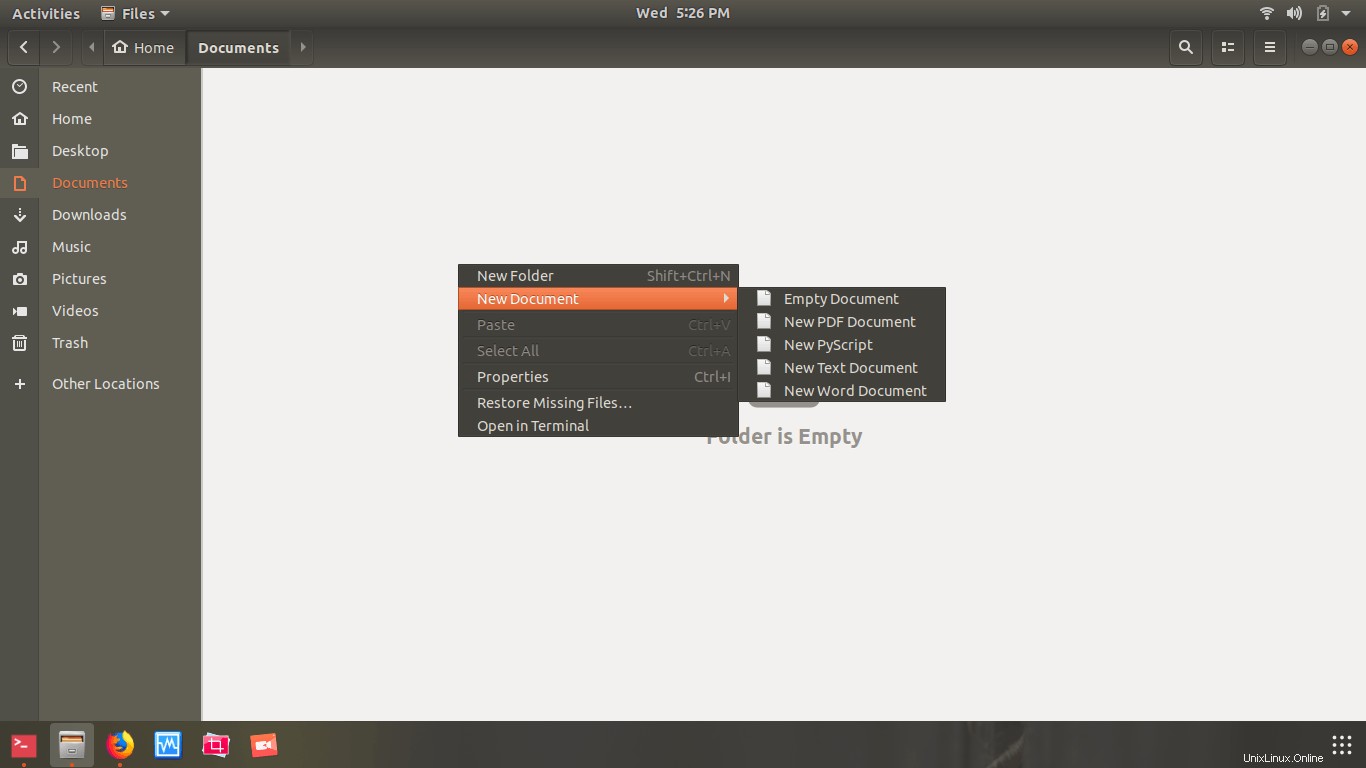
Si vous souhaitez supprimer un type de fichier du sous-menu, supprimez simplement le fichier approprié du répertoire Templates.
$ rm ~/Templates/New\ Word\ Document.docx
Je me demande pourquoi cette option a été supprimée dans les dernières éditions d'Ubuntu GNOME. Je l'utilise fréquemment. Cependant, il est facile de réactiver cette option en quelques minutes.